Басқару орталығын пайдалану
Power Pages әкімшілерді әртүрлі сайтты конфигурациялау мүмкіндіктерімен қамтамасыз ету үшін Power Platform әкімші орталығын пайдаланады.
Ескертпе
Әкімшілік тапсырмаларды орындау үшін сізге белгілі рөлдер тағайындалуы керек. Қосымша ақпаратты Веб-сайт әкімшілігі үшін қажеті рөлдер бөлімінен қараңыз.
Әкімші орталығына кіру үшін дизайн студиясынан Орнату жұмыс кеңістігін таңдаңыз.
Сайт мәліметтері бөлімінде Әкімші орталығын ашу опциясын таңдаңыз.
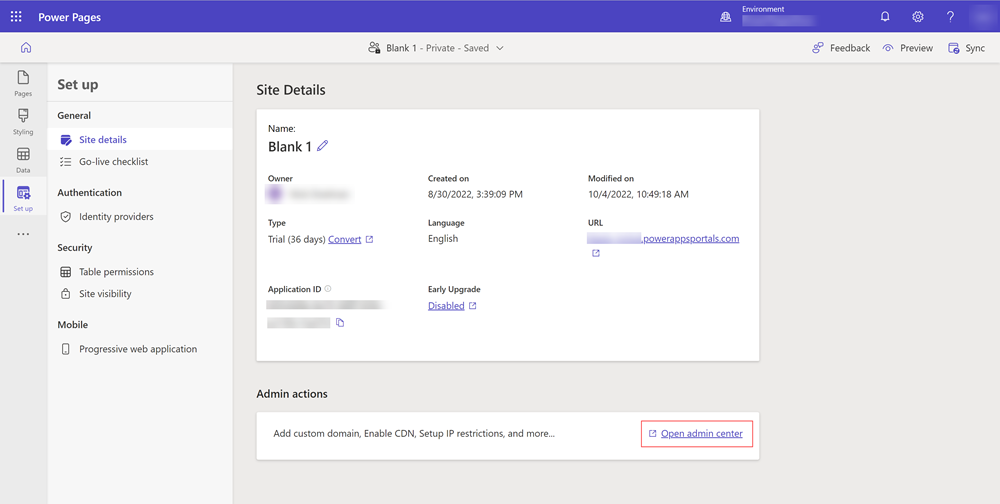
Power Platform басқару орталығы ашылады сайтыңызды конфигурациялауға мүмкіндік береді.
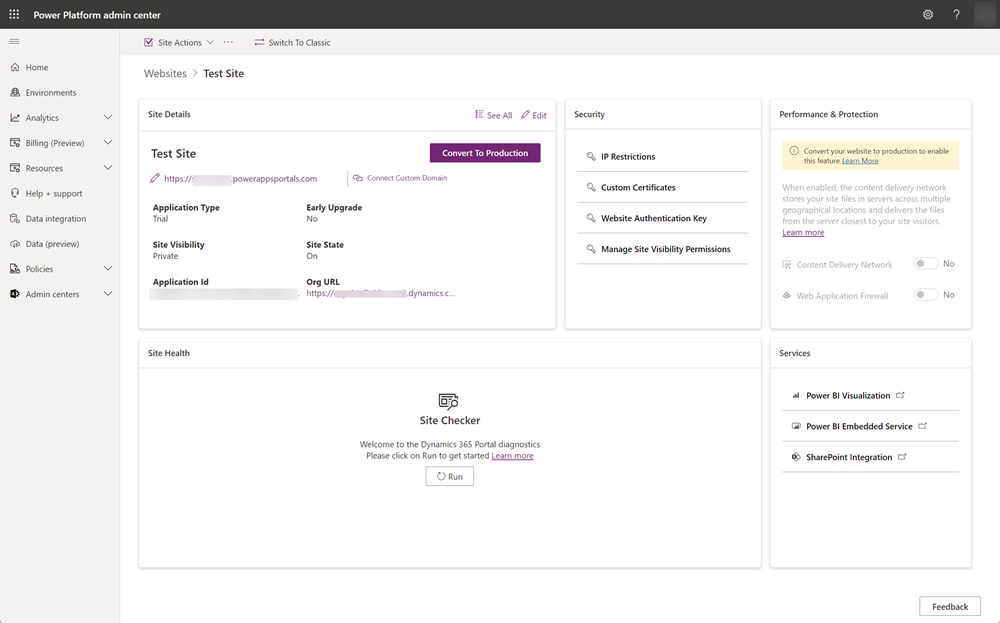
Сонымен қатар, сайт мәліметтеріне тікелей Power Platform әкімші орталығынан қатынасуға болады.
Power Platform басқару орталығы тармағына өтіңіз.
Ресурстар тармағында Power Pages сайттары опциясын таңдаңыз.
Мәліметтерді көретін немесе әкімші әрекеттерін орындайтын сайтты таңдаңыз.
Келесі мүмкіндіктерге әкімші орталығынан қатынасуға болады. Бұл мүмкіндіктер туралы қосымша ақпаратты Power Apps құжаттамамен байланыстыруға болады.
Сайт әрекеттері
Сайтыңызда келесі әрекеттерді орындау үшін Сайт әрекеттері опциясын таңдаңыз.
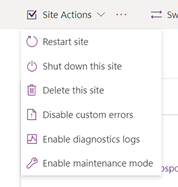
| Әрекет | Қосымша ақпарат |
|---|---|
| Сайтты қайта іске қосу | Сайтты қайта іске қосыңыз. |
| Бұл сайтты жабу | Сайтты өшіріңіз. |
| Бұл сайтты жою | Порталды жою бөлімін қараңыз |
| Реттелетін қателерді өшіру | Реттелетін қателерді өшіру бөлімін қараңыз |
| Диагностикалық журналдарды іске қосу | Диагностика журналын қосу бөлімін қараңыз |
| Техникалық қызмет көрсету режимін қосу | Порталға техникалық қызмет көрсету режимі бөлімін қараңыз |
Сайт әрекеттері (...)
Қосымша сайт әрекеттері үшін Сайт әрекеттері сол жағындағы ... белгішесін таңдаңыз.
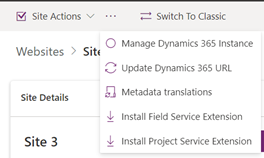
| Әрекет | Қосымша ақпарат |
|---|---|
| Dynamics 365 данасын басқару | Портал үшін Dynamics 365 данасын жаңарту бөлімін қараңыз |
| Dynamics 365 данасын жаңарту | Егер ортаның URL мекенжайын жаңартқан болсаңыз, Жаңарту Dynamics 365 URL әрекеті жаңартылған ортаға нұсқау үшін сайтыңызды жаңартады. URL. |
| Метадеректер аудармалары | Метадеректер аудармасын импорттау бөлімін қараңыз |
| Field Service кеңейтімін орнату | Field Service біріктіру бөлімін қараңыз |
| Project Service кеңейтімін орнату | Project Service Automation біріктіру бөлімін қараңыз |
Классикалыққа өту
| Әрекет | Қосымша ақпарат |
|---|---|
| Классикалыққа ауысу | Классикалық әкімші орталығынан порталдардың әкімші орталығына ауысыңыз. Power Apps порталдарының әкімші орталығы енді ұсынылмайды және 2023 жылдың тамызынан бастап қолжетімді емес. |
Сайт туралы мәліметтер
| Әрекет | Қосымша ақпарат |
|---|---|
| Барлығын көру | Ағымдағы сайттың барлық атрибуттары көрсетілетін бүйірлік тақтаны ашады. |
| Өзгерту | Сайт мәліметтерін өңдеңіз.
Сайтқа келесі жаңартуларды жасауға мүмкіндік беретін бүйірлік панель ашылады:
|
| Өндіріске түрлендіру | Сайтты түрлендіру бөлімін қараңыз |
| Реттелетін домен қосу | Реттелетін домен атауын қосу бөлімін қараңыз |
| Бағдарлама түрі | Сайттың қолданба күйін көрсетеді (сынақ немесе өндіріс) |
| Ерте жаңарту | Сайттың ерте жаңарту үшін қосылғанын көрсетеді. |
| Сайттың көрінуі | Сайттың көріну мүмкіндігін көрсетеді. Сайттың көрінуі бөлімін қараңыз. |
| Сайт күйі | Сайттың жұмыс күйін көрсетеді. |
| Бағдарлама идентификаторы | Сайт қолданбасының идентификаторы. |
| Ұйым URL | Сайт байланыстырылған Microsoft Dataverse данасы ұйымының URL мекенжайы. |
Ескертпе
Белгілі бір атрибуттар үшін соңғы өзгерту күнін және өзгертуге жауапты адамды көруге болады. Бұл атрибуттар ақпарат белгішесімен бірге жүреді. Тиісті мәліметтерді көру үшін осы белгішені басыңыз. Мысалы, соңғы рет қашан және кім өзгерткенін көрсету үшін Сайттың көрінуі жанындағы ақпарат белгішесін басыңыз.
Қауіпсіздік
| Әрекет | Қосымша ақпарат |
|---|---|
| IP шектеулері | IP мекенжайы арқылы веб-сайтқа қатынасуды шектеу бөлімін қараңыз |
| Реттелетін куәліктер | Реттелетін куәліктерді басқару бөлімін қараңыз |
| Веб-сайттың аутентификация кілті | Веб-сайттың аутентификациялық кілтін басқару бөлімін қараңыз |
| Сайттың көріну рұқсаттарын басқару | Power Pages ішінде сайттың көрінуі бөлімін қараңыз |
Сайттың жарамдылығы
| Әрекет | Қосымша ақпарат |
|---|---|
| Сайт тексергіш | Сайтты тексеру құралын іске қосу бөлімін қараңыз |
Өнімділік және қорғау
| Әрекет | Қосымша ақпарат |
|---|---|
| Мазмұнды жеткізу желісі | Мазмұнды жеткізу желісі бөлімін қараңыз |
| Веб-бағдарлама брандмауэрі |
Қызметтер
| Әрекет | Қосымша ақпарат |
|---|---|
| Power BI визуализациясы | Power BI көрнекілендіруін қосу бөлімін қараңыз |
| Power BI Embedded қызметі | Power BI Embedded қызметін қосу бөлімін қараңыз |
| SharePoint біріктіруі | SharePoint құжаттарын басқару бөлімін қараңыз |
Өзіңізді Microsoft Entra қолданбаның иесі ретінде қосыңыз
Қамтамасыз етілген веб-сайтты басқару немесе ол сәтсіз болса, қайта жіберу үшін веб-сайтыңызға қосылған Microsoft Entra қолданбаның иесі болуыңыз керек.
Өзіңізді Microsoft Entra қолданбаның иесі ретінде қосу үшін:
Жоғарыдағы қадамдарды орындап, Power Platform әкімші орталығына өтіңіз.
Сайт мәліметтері бөлімінен Қолданба идентификаторы өрісінің мәнін көшіріңіз.
Жалға алушымен байланысты Microsoft Entra өтіңіз. Қосымша ақпарат: Басқарылмайтын каталогты Microsoft Entra ID ішінде әкімші ретінде қабылдаңыз.
Microsoft Entra ID ішінде көшірілген қолданба идентификаторын пайдаланып қолданбаны тіркеуді іздеңіз. Менің бағдарламаларын күйінен Барлық бағдарламалар күйіне ауыстыру керек болуы мүмкін.
Пайдаланушыларды немесе топтарды осы бағдарлама тіркеуінің жауаптылары ретінде қосыңыз. Қосымша ақпарат: Бағдарламаларға кіруді басқару
Ескертпе
Қазіргі уақытта қолданба иесі ретінде тағайындалған пайдаланушы бұл тапсырманы орындауға рұқсат алады. Қолданба иесі анықталмаған немесе ұйымнан шығып кеткен жағдайларда ұйымыңыздың жаһандық әкімшісі қолданбаның иелігін жаңартуға рұқсат алады.
Өзіңізді иесі ретінде қосқаннан кейін Power Platform басқару орталығынан сайт мәліметтері бетін қайта ашыңыз.